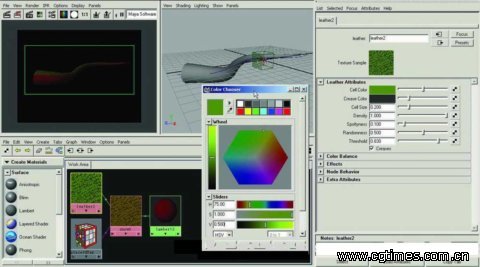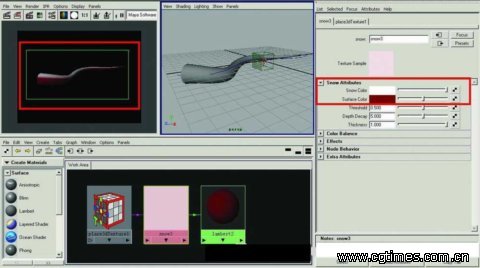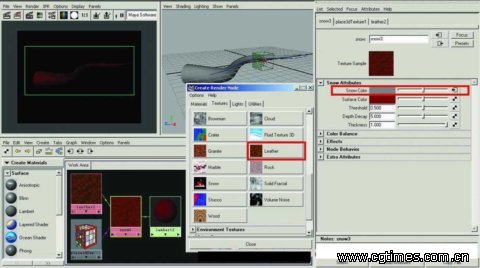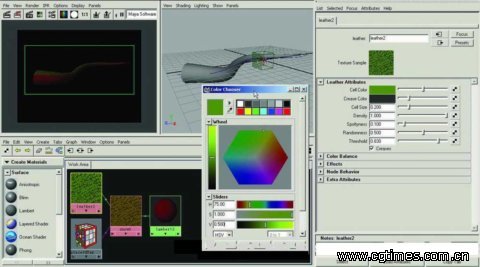首先来创建一个Lambert材质,由于系统一般都会有一个默认的Lambert1材质,是为了给刚刚创建的物体赋予一个临时材质。
因此,刚刚创建的这个Lambert材质会被系统自动命名为Lambert2,如果想使做图更规范化,可以对这个材质进行重新的命名。
重命名的方法是,在想要重新命名的材质上按住鼠标右键不放,在弹出的悬浮面板中执行Rename命令,即可进行重新的命名。
将刚刚创建的Lambert2材质赋予视图中的模型。接着在Hypershade窗口中双击Lambert2材质,将其属性面板调出来。
在材质的属性面板中,单击Color属性后面的黑白格的贴图钮,在弹出来的贴图类型选择面板中,单击3D Textures组中的Snow贴图钮,为Lambert2材质的Color属性赋予一个Snow贴图。
随后对视图进行观察,发现视图的中央出现了一个绿色线框的立方体标志,这是其特有的3D材质节点,是随着Snow贴图类型的创建而自动添加上去的。
打开IPR渲染窗口,对刚刚赋予了Lambert2材质的模型进行渲染,发现模型此时分成了两部分,上面部分是白色,而下面的部分是红色。
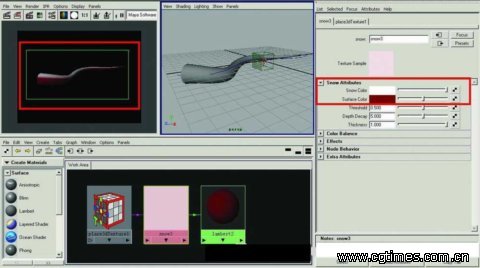
这就是Snow贴图的不同之处。不知道各位在创建Snow材质的时候注意到了没有,Snow贴图的图标就是一个耸立着的如同雪山一样的物体,其实这是一个用来做雪山的一个贴图,难怪它的贴图类型名称就叫做Snow(雪)呢。
它可以把物体的材质分为两个部分,一上一下。对于蛇皮这样的材质来说,上面应该是鳞甲,而下面的腹部则较为柔软,总之,上下是几乎不同的两个部分。
对于这样的比较特殊的材质来说,一般的人的第一反应可能会是用Layered Shader(分层材质)来做,但是他们却忽略了Snow贴图的妙用。
接下来要做的就是把这上下两个材质分别调节为鳞甲和腹部的材质。
单击Hypershade窗口中Lambert2材质的Snow节点,来到Snow贴图的属性面板。
单击Snow Color属性栏后面的黑白格贴图钮,在弹出来的贴图类型选择面板中,单击3D Textures组中的Leather(皮革)贴图钮。
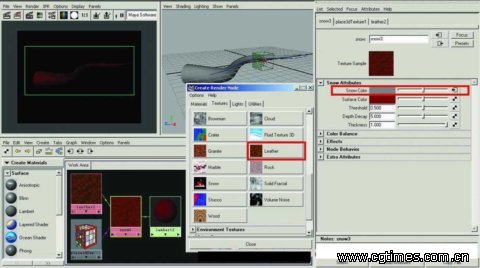
Leather(皮革)贴图,它的表面上有很强的纹理,很象鳄鱼的皮肤,因此选择它来作为鳞甲的贴图类型。
其实虽然它的贴图类型名称叫做Leather(皮革),但并不等同于它就只能做为皮革的材质来使用。利用它甚至可以模拟出大面积的混凝土,塑料泡沫,或者是其他的一些质感,总之,不要拿着它的名字来对它进行判断。
现在要调节一下鳞甲的颜色。单击Hypershade窗口中的鳞甲的节点,进入鳞甲的属性调节面板,调节Cell Color(细胞颜色)为一种稍微有些亮的黄绿色,我调节的HSV值分别为:75,1,0.5。然后再来调节Crease Color(折缝颜色)为一种较深的灰色,我调节的HSV值分别为:75,0,0.2,这些数值仅供大家参考,可以根据自己的喜好进行调节。
设置Cell Size(细胞尺寸)为0.2,这个属性的值越大,鳞甲的单位尺寸将会变得越大,反之则越小。现在是希望有一个排列比较密集的鳞甲,因为蛇并不等同于鳄鱼,如图9-6所示。